
Peter Holmes
0
4967
389
Apples Notes-app har endelig nok kraft til at konkurrere med note-tagende giganter som Evernote og OneNote.
Hvis du er skiftet til Notes, skal du bruge Apples noter til iOS og OS X? Skal du bruge Apples noter til iOS og OS X? For første gang siden udgivelsen kan Apple Notes til både OS X og iOS være værd at overveje. og brug det regelmæssigt, er du sikker på at have fundet ud af det grundlæggende, men vi troede, at du måske værdsætter et par tip til forbedring af din arbejdsgang. Så her er de!
Importer dine noter
Hvis du vil bringe dine noter fra Evernote til Notes-appen, er du heldig. Du har en problemfri løsning i form af Larry Salibra's script (download). Det leveres med enkle instruktioner.
Hvis du bruger en anden app til notering, har du ikke en enkel måde at importere dine data til Apple Notes på. Men rol ikke! Du får snart en, fordi en “importnoter” indstillingen kommer til Notes i OS X 10.11.4-opdateringen, som er i beta på dette tidspunkt.
Sådan importeres noter fra Evernote til Apples Notes-app til OS X 10.11.4. El Capitan pic.twitter.com/xTiTjGhi46
- Christian Zibreg (@dujkan) 9. februar 2016
Brug afkrydsningsfelter til dine huskelister
At pakke sammen en opgave er meget mere tilfredsstillende, når du kan krydse den eller tjekke den fra din opgaveliste. Derfor anbefaler vi at tilføje afkrydsningsfelter til dine opgaver i Notes-appen. Det er nemt at gøre.
Placer markøren på enhver linje, der udgør en opgave, og klik på Lav en tjekliste ikonet i værktøjslinjen øverst. Dette præfikser opgaven med en tom cirkel, en som du kan markere som markeret. Udførte opgaver fremhæves med orange og med et markering.
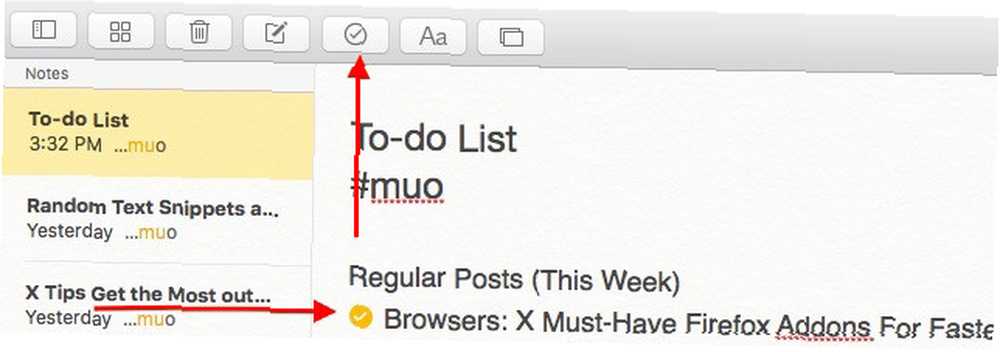
Elsker tastaturgenveje Skift fra Windows? Væsentlige tastaturtips til Mac-newbies, der skifter fra Windows? Vigtige tastaturtips til Mac-newbies Flytning fra en Windows-pc til en Mac kan være et chok på mange måder for nye brugere, så her er en hurtig startguide til at tilpasse sig en Mac-tastaturlayout. ? Brug shift + cmd + l at tilføje en tjekliste og shift + cmd + u for at markere et tjeklisteemne som komplet.
Føj webadresser til noter
Med appen Notes kan du gemme links til websider i dine noter - en ganske praktisk mulighed, når du ikke ønsker at skjule dine bogmærker Kreative måder, du har brug for at prøve at organisere dine bogmærker Kreative måder, du har brug for for at organisere dine bogmærker, men , hvad er egentlig den bedste måde at gemme og organisere bogmærker? Her er et par kreative måder at gøre det, afhængigt af din stil og browserbrug. . Du kan blot kopiere og indsætte en URL til en note. Tryk derefter på mellemrumstasten eller Gå ind for at gøre URL-adressen klikbar.
Hvis du snubler over et link, mens du gennemser og gerne vil gemme det på en af dine noter, kan du bruge funktionen OS X Share til at sende URL'en direkte til den rigtige note i Notes-appen.
Når du er på en webside, du vil gemme, skal du klikke på Del ikon i Safaris værktøjslinje, og vælg Noter fra den menu, der vises. Derefter får du en dialogboks, hvor du kan vælge en note og gemme linket i det.
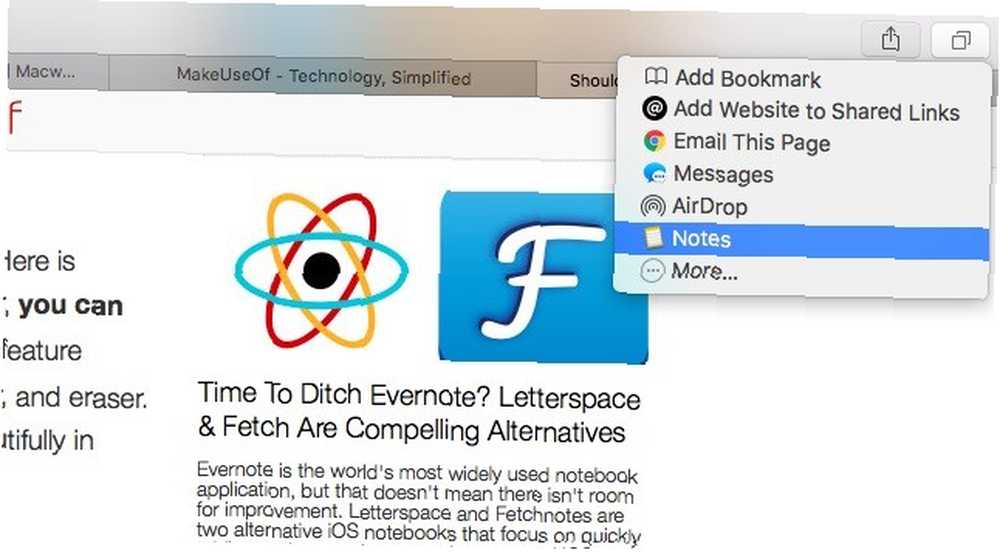
Brug Makeshift-tags
Der er en ting, som Apple ikke har introduceret til noter - tags. Hvis dette er en regelmæssig del af din arbejdsgang, skal du nøjes med et hack. Gå videre og brug hashtags i dine noter, og søg derefter efter dem ved hjælp af søgefeltet i Noter eller ved hjælp af Spotlight-søgning mere effektivt i Mac OS X Med vores Top Spotlight-tip Søg mere effektivt i Mac OS X med vores Top Spotlight-tip Spotlight har været en morder Mac-funktion i årevis, hvor Cupertino regelmæssigt underviser Redmond i kunsten at søge på skrivebordet. Her er et par tip til at hjælpe dig med at finde mere på din Mac. , for at filtrere noter baseret på hashtags.
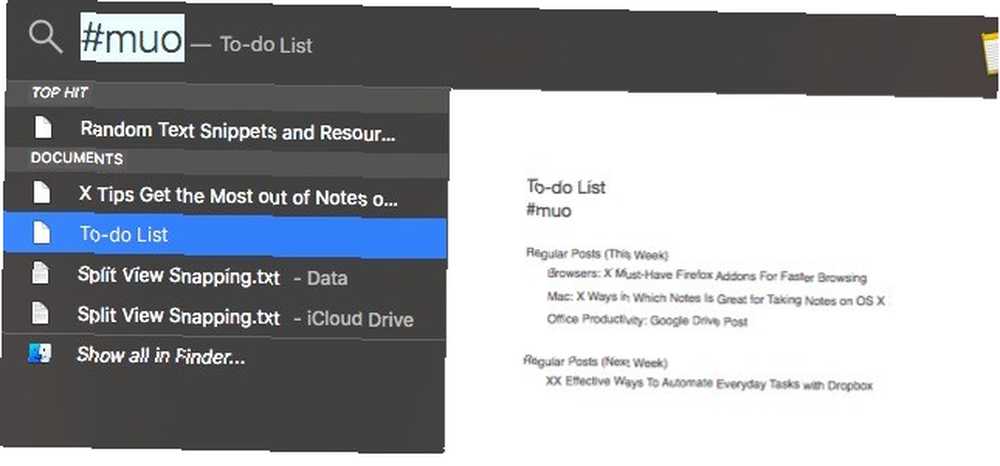
Bliv udtryksfuld med Emojis
Det er emojis-æraen Hvad betyder denne emoji? Emoji-ansigtets betydning forklaret Hvad betyder denne Emoji? Emoji Face Meanings Explained Forvirret af emojierne i den tekstmeddelelse, du lige har fået? Her er de almindeligt accepterede betydninger af populære emoji. . Hvis du vil tilføje en emoji til en note, er her den hurtigste måde at gøre det: hit cmd + ctrl + mellemrum at få vist emoji-tastaturet og klikke på en hvilken som helst emoji efter eget valg. Denne genvej er ikke begrænset til Notes-appen. Det fungerer i forskellige tekstfelter på tværs af OS X.
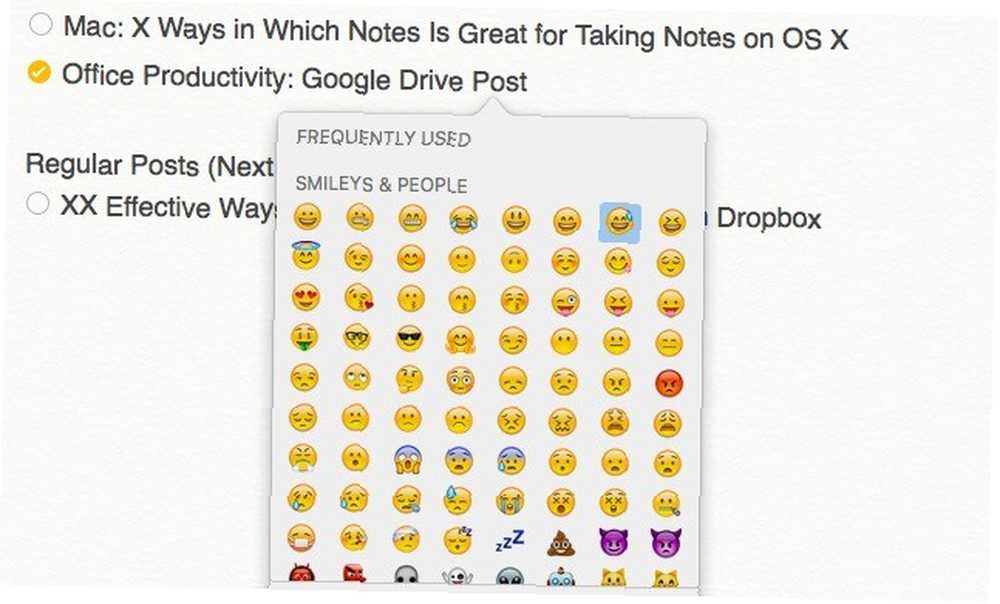
Se på Noter uden at skubbe
Standardskriftsstørrelsen i Noter til OS X er latterligt lille. Desværre er det sådan, det bliver, indtil Apple tilføjer en indstilling til at øge skriftstørrelsen på tværs af appen.
En meddelelse til Apple-udviklere, der designede Notes-app til MacOS El Capitan (ledetråd: skriftstørrelse) pic.twitter.com/dq6DuAfdcp
- Piotr Kowalczyk (@namenick) 14. oktober 2015
For øjeblikket er du nødt til at tilfredsstille dig selv med at øge skrifttypestørrelse på en note-for-note basis. For at gøre dette skal du vælge en note-tekst og klikke på Format> Skrifttype> Større. Du kan også skalere tekst op og ned hurtigere med to genveje: cmd + plus (til opskalering) og cmd + minus (til nedskalering).
Fremskynde formatering med tastaturgenveje
De sædvanlige genveje til at understrege (cmd + b), kursivering (cmd + i) og understrege (cmd + u) tekst arbejde i Notes-appen, så du kan fortsætte med at bruge dem til at holde din arbejdsgang hurtig og glat. Ud over disse genveje kan du muligvis begynde at bruge følgende for at gøre tekstformatering lettere:
- shift + cmd + t for at bruge titelstilen
- shift + cmd + h at bruge overskriftstil
- shift + cmd + b at bruge kroppen stil
Endelig opdagede tastaturgenveje til Apple Notes-formatering. Erstatter hurtigt Evernote for mig. Hvis det kun gjorde Markdown… :)
- Craig Jarrow (@TMNinja) 19. januar 2016
Hver note begynder med en standard skrifttype, som du kan vælge via Format> Ny note begynder med. Dine muligheder er Titel, Overskrift, og Legeme.
Gør dine noter bærbare
Dine noter behøver ikke at holde sig fast i Notes-appen. Du kan eksportere dem som PDF-filer ved hjælp af Fil> Eksporter som PDF... mulighed i Notes, eller som en masse almindelige tekstfiler ved hjælp af Notes Exporter.
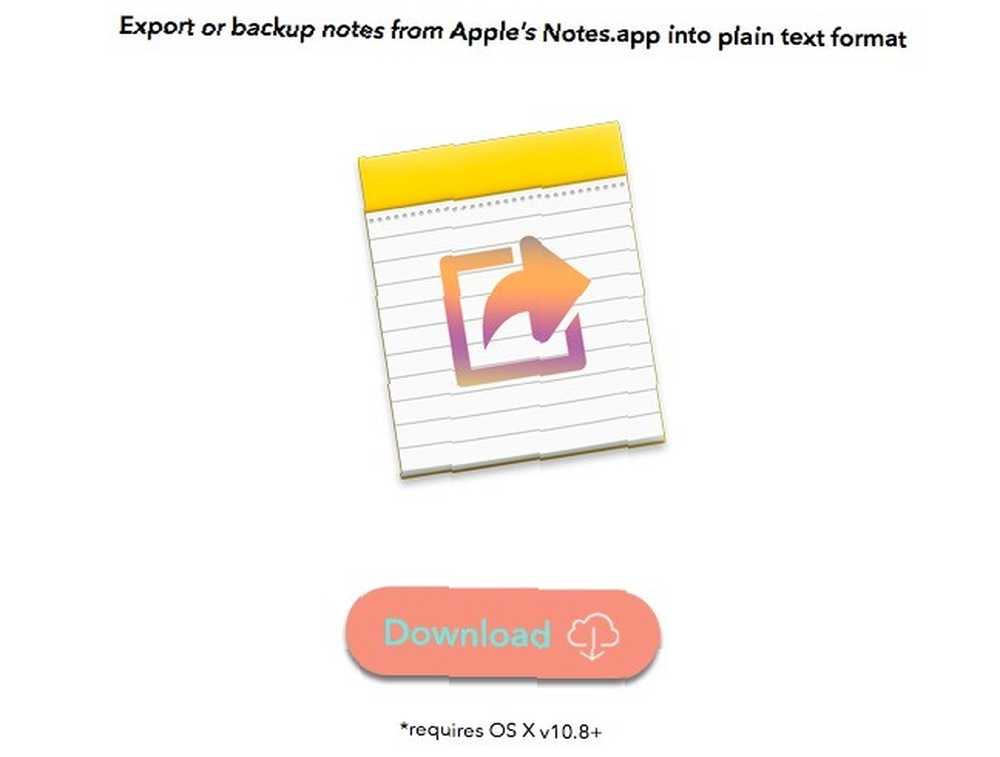
Synkroniser noter med din e-mail-konto
Da Notes er en del af Apple-økosystemet, skubbes dine noter til din iCloud-konto. Det skader ikke at kontrollere, at alt er konfigureret korrekt på din Mac. For at gøre det, gå til Systemindstillinger> iCloud og sørg for, at afkrydsningsfeltet ud for Noter vises valgt.
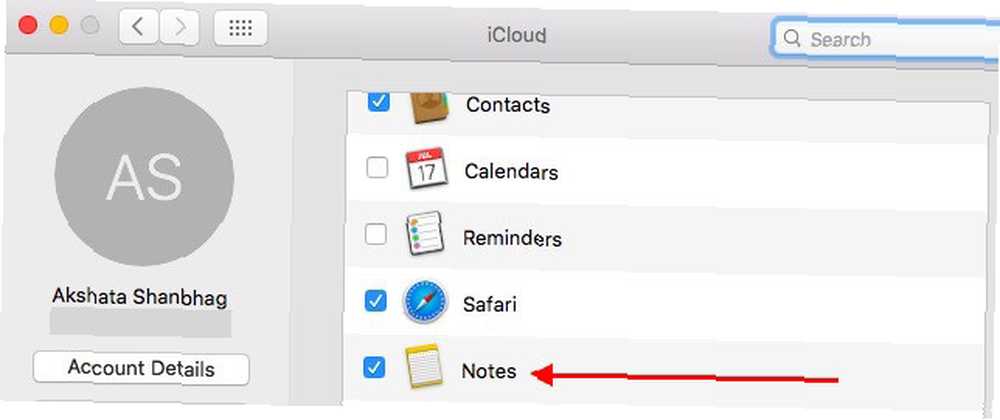
Det gør du ikke har for at holde dine noter synkroniseret med iCloud. Du kan synkronisere dem med din Gmail-konto ved at gå til Systemindstillinger> Internetkonti. Vælg din Gmail-konto fra sidebjælken, og markér afkrydsningsfeltet ved siden af på listen over applikationer til højre Noter. Dine noter vises derefter som e-mails i Gmail og mærkes med etiketten Noter.
Du kan også sikkerhedskopiere dine noter til enhver anden e-mail-konto i stedet for Gmail. Alt hvad du skal gøre er at tjekke indstillingen for Notes for den rigtige e-mail-konto under Systemindstillinger> Internetkonti. Denne funktion har eksisteret i lang tid.
Find noter hurtigere
Du kan scanne mapper eller listen over noter i dem for at finde en note, men der er et par enkle måder at få det samme resultat på:
1. Brug browseren Vedhæftede filer
Miniaturebilleder er lettere at scanne og identificere end en masse tekstuddrag. Hvis den note, du leder efter, har en eller flere vedhæftede filer, kan du finde noten via en af dens vedhæftede filer. For at gøre det skal du først åbne Vedhæftede browsere ved at klikke på gitterikonet i værktøjslinjen eller ved at trykke på tastaturgenvejen cmd + 1. Højreklik nu på det vedhæftede fil, hvis note du vil åbne og vælg Gå til note fra kontekstmenuen for at springe til noten.
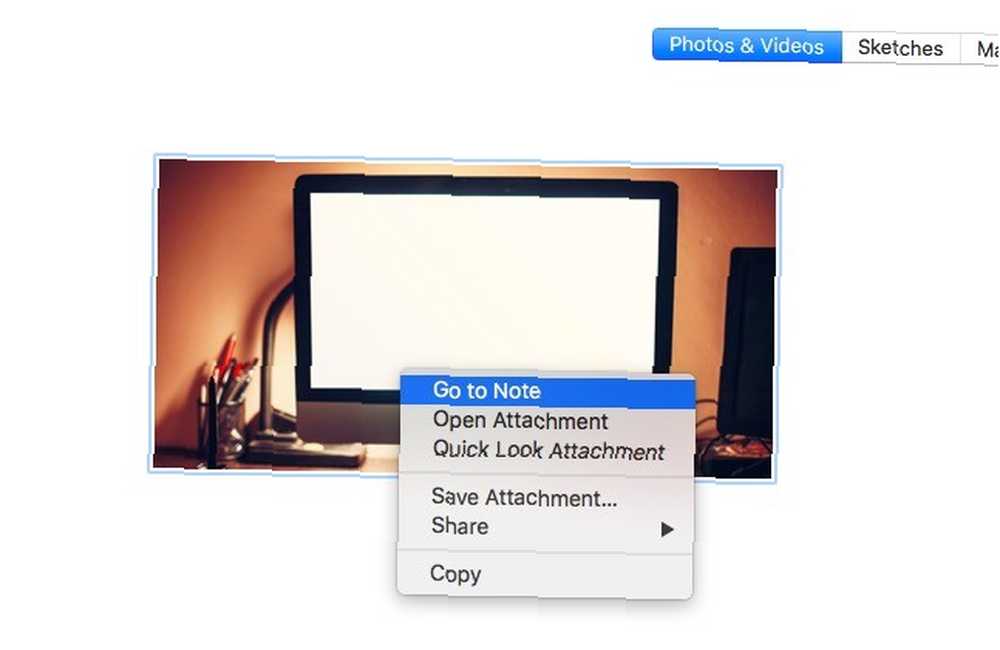
2. Brug Spotlight
Hvis du elsker hastigheden af Spotlight-søgning mere effektivt i Mac OS X med vores Top Spotlight-tip Søg mere effektivt i Mac OS X med vores Top Spotlight-tip Spotlight har været en morderisk Mac-funktion i årevis, hvor Cupertino regelmæssigt underviser Redmond i kunsten at desktop søgning. Her er et par tip til at hjælpe dig med at finde mere på din Mac. til at få adgang til alt på din Mac skal du også bruge det til at søge i dine noter. Du har ikke brug for et nøgleord, der er en del af notens navn for at lokalisere noten. Ethvert nøgleord fra notens krop vil også gøre. Naturligvis vil antallet af resultater variere baseret på nøjagtigheden af dine søgeord.
Bruger du Apple Notes?
Noter mangler nogle få funktioner, der kan være super nyttige. Mærker, understøttelse af markdown Learning Markdown: Skriv til Internettet, hurtigere Learning Markdown: Skriv til internettet, hurtigere Markdown er den bedste måde at skrive i almindelig tekst, men stadig oprette komplekse dokumenter. I modsætning til HTML eller LaTex, for eksempel, er Markdown let at lære. , og sorter f.eks. På trods af disse manglende funktioner er Notes på rette vej til at blive en primær (og måske kun?) Notat-app for mange mennesker nedsænket i Apple-økosystemet.
Vil du grøfte Evernote? Har du opdaget skjulte funktioner eller hacks, mens du udforsker Apple Notes på OS X?











